Ethernet ケーブルを使用して 2 台のコンピューターを接続し、アドホックネットワークを作成する方法 - WKB235522
Article number: 235522To English version
目的または目標
2 台のコンピューターの間にアドホックネットワークを作成して、コンピューターが通信できるようにする。
環境
- 使用可能な NIC を備えた 2 台のコンピューター
- Windows
- Ethernet ケーブル
手順
- PC1 で、固定 IP アドレス(10.0.0.1 など)で使用される NIC を設定します。
- PC2 で、NIC が PC 1 と同じネットワーク内にあるがアドレスが異なる固定 IP アドレス(10.0.0.2 など)で使用されるように設定します。
- PC1 および PC2 で設定した NIC に Ethernet ケーブルを接続します。
- バイオプロセス BioAccord システムでのデータブリッジのファイル共有のセットアップについては、wkb237689 を参照してください(この wkb にアクセスできない場合は、Waters の担当者に印刷するように依頼してください)
追加情報
以下は高レベルの概略図です。
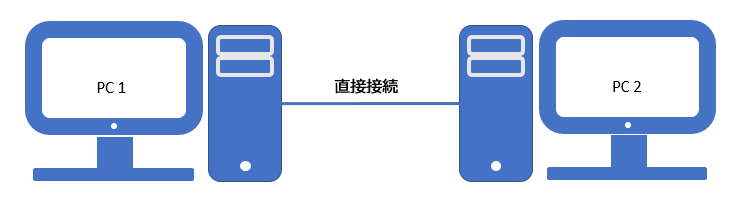
注:アドホックネットワークは、PC 上の他のアドレスと競合しない IP アドレスを使用する必要があります。例えば、PC1 にネットワーク 192.168.xx を使用する社内 LAN への別の接続がある場合、アドホックネットワークに 172.16.xx または 10.xxx を選択します。
注:最新の OS/インターフェースでは、Auto MDI-X の出現により、クロスオーバーケーブルが必要なくなる可能性があります。
PC1 から PC2 のアドレスを ping してから、逆方向に ping して接続を確認します。応答がない場合は、ファイアウォールの設定を確認します。
接続が正常になると、これをファイルの転送やリモートデスクトップなどに使用できます。
id235522, EMP2LIC, EMP2OPT, EMP2SW, EMP3GC, EMP3LIC, EMP3OPT, EMP3SW, EMPGC, EMPGPC, EMPLIC, EMPOWER2, EMPOWER3, EMPSW, MLYNX, MLYNXV41, SUP, SUPMM, SUPUNIFI, UNIFISVR, UNIFISW18, UNIFOPT, UNIFQLIC, UNIFSW17, UNIFSW18, UNIFSW19, UNIFWGLIC, UNIFWKLIC